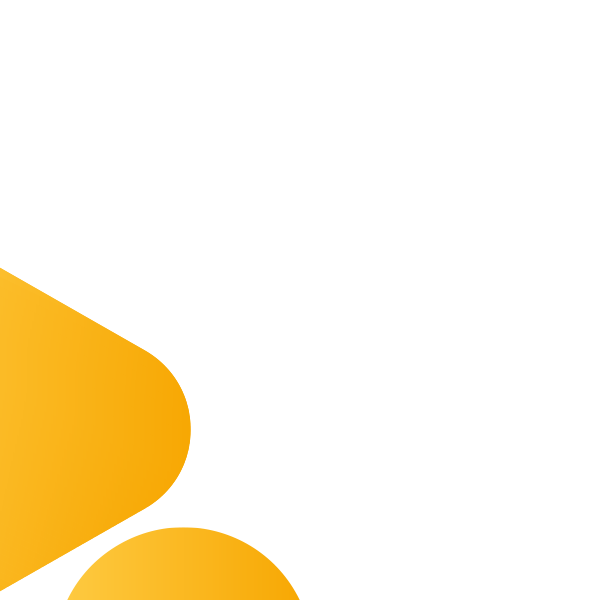Datamaskinen er et verktøy du bruker daglig. Og når det kommer til de virkelige tunge arbeidsoppgavene, holder den kanskje ikke alltid mål. Arbeidsgiveren din vil ikke kaste bort penger på utstyr du ikke trenger, men vil det å legge mer penger i en workstation egentlig koste mer i det lange løp?
Nedenfor finner du tips som forhåpentligvis vil gjøre deg litt klokere på de ulike funksjonene du finner i en workstation, og hvilke du har bruk for på arbeidsplassen. Men før vi går videre, hva er egentlig forskjellen på en workstation og en stasjonær datamaskin?
- Kostnaden. De fleste jobb-PCer koster mellom 8.000 og 15.000 koner, mens en workstation starter på 15.000 kroner og kan gå så høyt som 30.000 og oppover for en kraftig maskin.
- Ytelsen. En PC har nok kraft til å kunne utføre de fleste oppgaver som e-post, nettsurfing, og tekstbehandling. En workstation derimot, har mer kraft enn som så. Den kan håndtere CAD, animasjon, dataanalyse, foto- og video-redigering og lignende.
- Utholdenheten. Komponentene i en workstation er mer robuste, og har en høyere standard enn en PC. Hver del, det vil si; internminne, prosessor, hovedkort, harddisker, skjermkort og annet, er bygd for å tåle skikkelig trøkk. I mange tilfeller kan en workstation fortsette å jobbe på prosjekter når du går hjem for dagen.
- Garantien. De fleste workstations kommer med en 36 måneders garanti mot normal 12 måneder på ordinære PC-er. Når det gjelder on site-garanti er det ulikt hva de forskjellige produsentene dekker.
Funksjoner du får i en workstation
Datamaskiner som klassifiseres som en workstation har blant annet disse funksjonene:
ECC-minne er en type dataminne som oppdager og korrigerer feil slik at systemet ditt blir mer pålitelig. Det løser feil før de påvirket systemet ditt og forhindrer at maskiner krasjer – brukes ofte i forskning og finansregning hvor feil ikke må oppstå.
Flerprosessering går ut på at du kan kjøre to eller flere mikroprosessorer samtidig og tildele dem ulike oppgaver. Flere prosessorer betyr mer kapasitet, men det vil imidlertid ikke garantere bedre ytelse – det kommer an på hva du skal bruke maskinen din til:
- Driver du med tung videoredigering eller andre programmer som trenger maksimal prosessorkraft, bør du ha høyere klokkehastighet (2,9 GHz) og færre prosessorkjerner.
- Bruker du mange programmer samtidig, som tekstbehandling, bilde- eller layoutprogrammer, og nettleser, bør du ha flere prosessorkjerner og lavere klokkehastighet (2,4 GHz).
SSD, kort for Solid State Drive, fungerer annerledes enn en mekanisk harddisk ved at den bruker flashminne istedenfor magnetiske/mekaniske plater for å lagre data. Den har ingen bevegelige deler, noe som gjør søketiden kortere og at den tåler støt. Det betyr mindre sjanse for fysiske feil. SSD er noe dyrere per byte så du betaler noe mer for litt mindre lagringskapasitet enn du hadde gjort for en tradisjonell harddisk.
Optimalisert GPU, kort for Graphics Processing Unit, er en mikroprosessor som bestemmer hvordan hver enkelt piksel skal vises på skjermen til enhver tid. Når GPUen komponerer et bilde, brukes minnet for å lagre og holde informasjon om hver enkelt piksel, fargen og hvor på skjermen denne pikselen skal plasseres. Jo høyere GPU, desto mindre arbeid må CPU-en din gjøre for å prosessere et bilde på skjermen. I noen tilfeller kan GPU overta noe av belastningen fra CPU-en som gjør maskinen raskere.
Ulike arbeidsoppgaver krever ulike spesifikasjoner
Det er ikke til å legge skjul på at jo mer penger du legger i en workstation, jo mer kraft og ytelse får du. Men pass på. Ikke bli for opphengt i spesifikasjonene. Om du eksempelvis skal bruke maskinen til utregninger og store Excel-ark, så er det ikke nødvendig å trygle sjefen om å investere i det beste skjermkortet. Tenk etter hva du faktisk skal bruke maskinen til, både nå og fremover i tid.
Er det verdt det å investere i en workstation?
Bruker du tid på å håndtere problemer med programvare, datakrasj og nedetid på grunn av lagging, treg PC og andre utfordringer på jobben? For å finne ut om en workstation faktisk kan være en god investering for arbeidsplassen, er det verdt å finne ut av hvor mye tid som går til dette.
La oss si du bruker 60 minutter per uke på en trøblete PC. Det utgjør 47 arbeidstimer i året. I løpet av fire år, som er cirka levetid på gjennomsnittlig jobb-PC, utgjør dette 188 arbeidstimer.
Om vi tar gjennomsnittlig timelønn fra 2018, som er på 312,55 kroner og multipliserer det med 188 arbeidstimer, blir dette hele 58.759 kroner. Det er praktisk talt hele kostnaden for to kraftige og eksklusive workstations, pluss litt til.
Er du usikker på hvordan du skal gå fram? Vis regnestykket ovenfor til arbeidsgiveren din. Da skal nok han eller hun være villig til å investere i en pålitelig maskin som gjør at du får en bedre og mer produktiv arbeidshverdag.
Se også vår samleside om hvordan du velger riktig PC på jobben